|
|
主题: 如何做水晶苹果?
|

大菜
职务:普通成员
等级:1
金币:0.0
发贴:117
注册:2002/8/28 13:15:14
|
#12002/10/4 10:58:46
这里有一个窍门:可以用圆形选框工具根据苹果的大小拉出一个圆,转换到路径面板,点右上角的小黑三角,在弹出的菜单中选“生成工作路径”(Make Work Path),使选区成为路径,再用钢笔工具调整到苹果的外形,这样比直接用钢笔勾要方便的多。 图片如下: 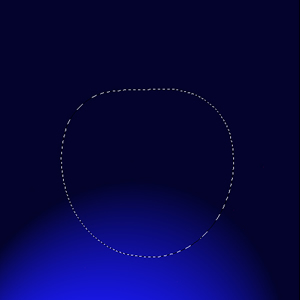 3.保持选区,在背景层上按ctrl+U将背景的色饱和与亮度提高一点。这样可以为完成后的苹果增加点通透的感觉,同时也方便在做以后几步时看清苹果的轮廓。 [upload=jpg]uploadFiles/20021041052121786.jpg[/upload 4.继续保持选区,转换到通道面板,新建一个通道Alpha 1,以白色填充待用。 5.回到层面板,新建一个层。用套索工具(Lasso Tool)沿苹果轮廓的边缘做出选区并羽化。 第2和3步的效果我不会做,苹果的形状做不出来,选为路径,不知怎么把钢笔描绘好的路径外的多余部分去掉,再就是达不到第3步的效果。 
|

大菜
职务:普通成员
等级:1
金币:0.0
发贴:117
注册:2002/8/28 13:15:14
|
#22002/10/4 11:00:18
第3步的图片 图片如下: 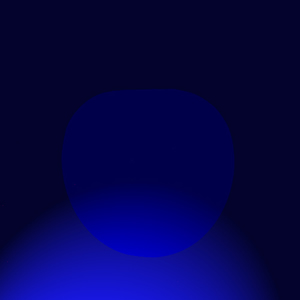
|
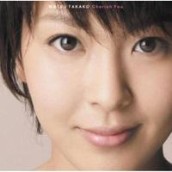
IBM里的拖鞋
职务:普通成员
等级:4
金币:10.0
发贴:2033
注册:2004/10/23 0:09:05
|
#32002/10/4 13:56:35
我觉得教程说的已经很清楚了,你多做几遍试试
做的时候不要只看教程,自己也动动脑子,教程是死的,人是活的
我知道你很好学,应该很聪明,可以想通你在那里出了问题,所以做
出来的东西和教程不一样。努力啊!!!
QQ:16408396
|

大菜
职务:普通成员
等级:1
金币:0.0
发贴:117
注册:2002/8/28 13:15:14
|
#42002/10/4 15:52:30
这是我刚做好,请大家来评点 图片如下:  下面是教程里的图片 图片如下: 
|

IT棉花糖
职务:普通成员
等级:2
金币:1.0
发贴:375
注册:2002/9/23 9:32:15
|
#52002/10/4 16:40:33
我去年做过一个水晶苹果
做的倒像是放了三四个月的苹果一样
|

小马哥
职务:普通成员
等级:3
金币:10.0
发贴:1104
注册:2001/5/10 23:49:22
|
#62002/10/4 18:50:41
这是以前写的一个比较基础的教程。我觉得除了没给出参数外,说的已经比较详细了。这类作品没什么特别,关键是对事物的观察。
|

发呆的猪
职务:普通成员
等级:1
金币:0.0
发贴:5
注册:2002/10/4 23:10:53
|
#72002/10/4 23:27:15
晕,怎么看也不觉得是个苹果啊,边缘怎么会那样啊
|

游鱼戏网
职务:普通成员
等级:3
金币:0.0
发贴:1114
注册:2001/11/17 20:35:14
|
#82002/10/5 21:01:04
我以前也做过一个,只是苹果陷下去的位置没做好,控制不好参数
|

小马哥
职务:普通成员
等级:3
金币:10.0
发贴:1104
注册:2001/5/10 23:49:22
|
#92002/10/5 21:26:14
用不着做的一模一样,感觉差不多就对了。
|

断了的弦
职务:普通成员
等级:4
金币:2.5
发贴:1396
注册:2001/1/5 12:54:07
|
#102002/10/5 21:39:30
我以前也按照小马哥的教程做过,但感觉也不是太好
有的光线调的不到位
我看大菜做的也是,边缘太虚了,几乎看不到。
|

jobs
职务:普通成员
等级:1
金币:0.0
发贴:13
注册:2002/10/6 15:52:30
|
#112002/10/6 16:35:01
原创作品在哪里请指明。
|

strike
职务:普通成员
等级:1
金币:0.0
发贴:49
注册:2002/10/5 17:47:08
|
#122002/10/6 17:16:50
哪有教程呀??告诉我一下,谢谢
|

小马哥
职务:普通成员
等级:3
金币:10.0
发贴:1104
注册:2001/5/10 23:49:22
|
#132002/10/6 18:35:08
www.5dmedia.com/5dmedia/image/photoshop/20011022/00001337.asp教程已经被多家出版社非法盗用了,所以尽管去年PS联盟出书时我重新整理了教程并提供了完整的参数但不敢再公布了。虽说只是个基础教程,但毕竟也是我的劳动成果。
编辑历史:[这消息被myb1119编辑过(编辑时间2002-10-06 18:40:30)]
|




